没有系统学过Excel的人可能不知道,里面有很多的小技巧,尤其是新版的Excel(2007版本以后)。比如说很多人会用鼠标滚动,滚老半天看最后的内容或者选到最后,或者表格宽度不合适,一个一个地调,其实这些都有非常方便的操作方法。
步骤
1、双击自动填充数据
变成小十字双击即可自动填充,再也不需要拖动。
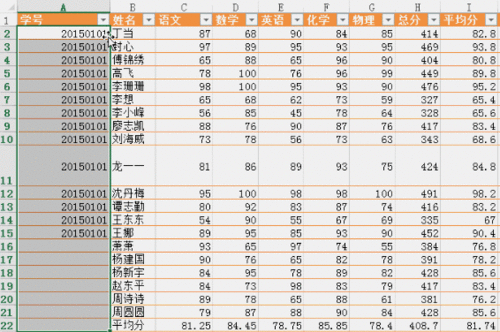
2、双击列宽自动适应单元格内容
选择部分或者整个表格,鼠标放在行列之间变成双向箭头,双击就能自动适应。
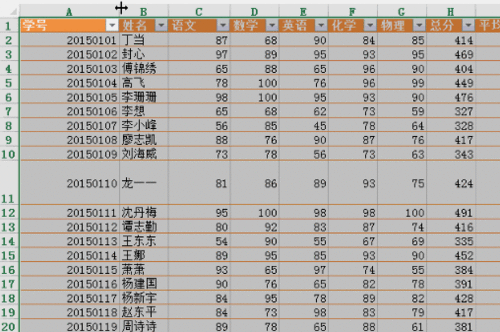
3、批量修改行高和列宽
选择需要修改的部分,拖动行列之间的线就能统一行高或者列宽了。
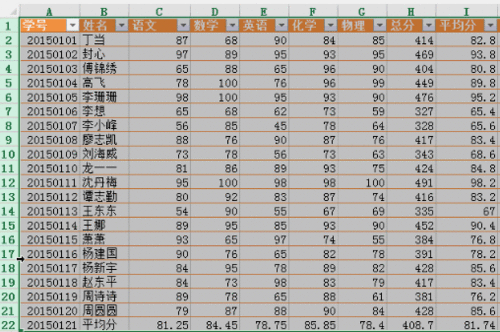
excel数据怎么转换成点要素shp格式?
excel数据怎么转换成点要素shp格式?excel中的数据想显示为做表格时的点,该怎么办呢?这时候我们就可以将excel数据转换为shp格式的点要素,请看下文详细的转换教程,需要的朋友可以参考下
4、双击单元格边缘自动移到边缘行和列
这一招很实用,很多人都是用鼠标拖动了,你只需要双击某单元格上下左右边缘就能自动移动到表格上下左右边缘了。另外按住Ctrl 方向键的效果是一样的。
另外按住Shift双击单元格边缘,可以选择到表格边缘,不需要你一边按着,一边拖动鼠标滚屏了。
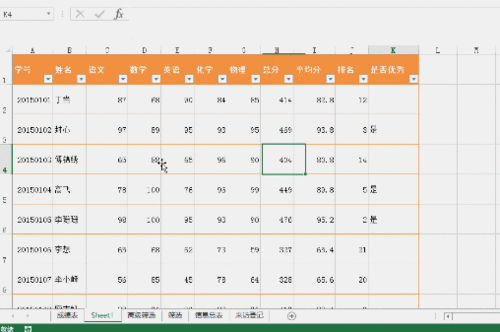

5、快速移动部分表格
变成十字的时候,可以移动表格内容,那么要移动整个表格,就得按Shift键,拖动表格即可。插入表格时看到有插入线,松开鼠标即可。动图第一次拖动是没有按Shift键的效果。
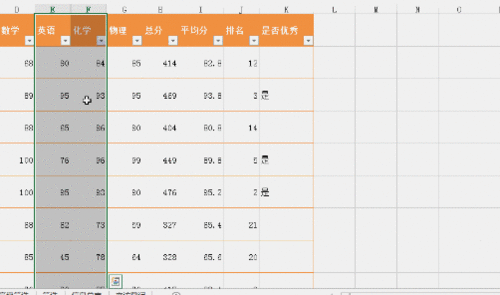
6、自动向下向右复制
如果需要下面或者右边的数据和上面或者左边的数据一样,那么就选择这部分表格,按Ctrl D(向下复制)或者Ctrl R(向右复制)即可。
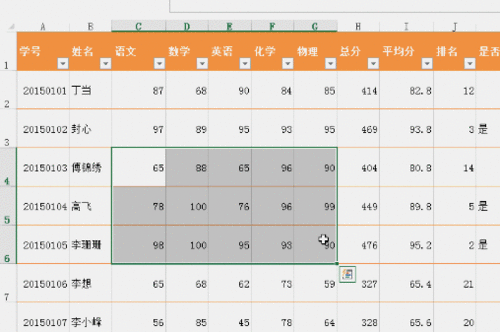
以上就是Excel的几个常用小技巧分享,操作很简单的,大家学会了吗?希望这篇文章能对大家有一定的帮助!
excel如何拆分合并内容相同的单元格?
excel如何拆分合并内容相同的单元格?很多朋友都不是很清楚,所以下面小编就为大家详细介绍一下,不会的朋友可以参考本文






